HP LaserJet 1504w Handleiding
Bekijk gratis de handleiding van HP LaserJet 1504w (101 pagina’s), behorend tot de categorie Printer. Deze gids werd als nuttig beoordeeld door 77 mensen en kreeg gemiddeld 3.5 sterren uit 39 reviews. Heb je een vraag over HP LaserJet 1504w of wil je andere gebruikers van dit product iets vragen? Stel een vraag
Pagina 1/101
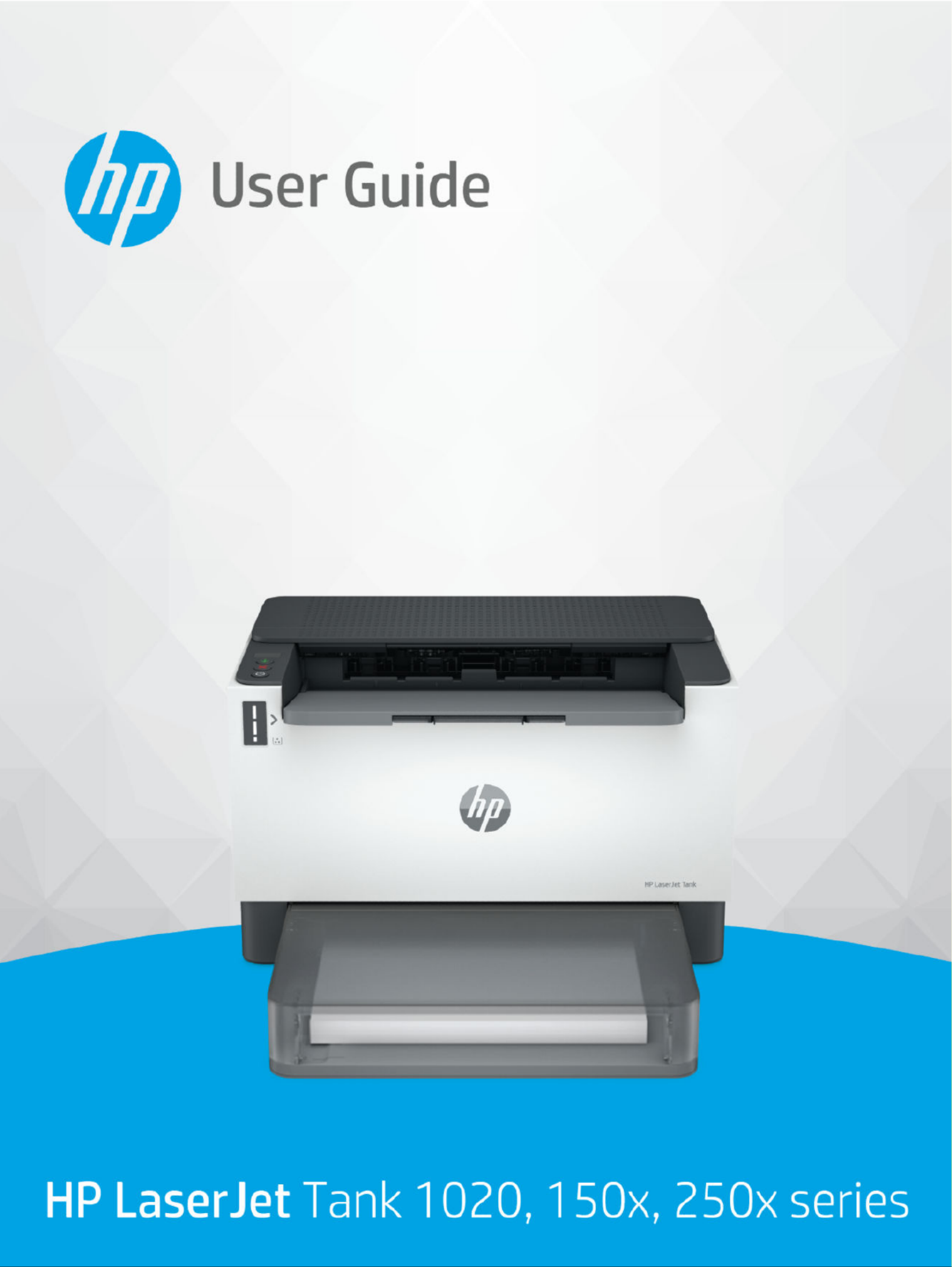

Kennisg
Kennisg
Kennisg
KennisgKennisgevingen v
evingen v
evingen v
evingen vevingen van HP
an HP
an HP
an HPan HP
Cop
Cop
Cop
CopCopyright en licentie
yright en licentie
yright en licentie
yright en licentieyright en licentie
DE INFORMATIE IN DIT DOCUMENT KAN
WORDEN GEWIJZIGD ZONDER VOORAFGAANDE
KENNISGEVING.
ALLE RECHTEN VOORBEHOUDEN. REPRODUCTIE,
AANPASSING OF VERTALING VAN DIT MATERIAAL
IS VERBODEN ZONDER VOORAFGAANDE
SCHRIFTELIJKE TOESTEMMING VAN HP, MET
UITZONDERING VAN WAT IS TOEGESTAAN
ONDER DE WET OP DE AUTEURSRECHTEN. DE
ENIGE GARANTIES VOOR HP PRODUCTEN EN
DIENSTEN ZIJN VERMELD IN DE EXPLICIETE
GARANTIEVERKLARING DIE DE PRODUCTEN
EN DIENSTEN VERGEZELLEN. GEEN ENKELE
MELDING IN DIT DOCUMENT KAN WORDEN
BESCHOUWD ALS BIJKOMENDE GARANTIE. HP
KAN NIET AANSPRAKELIJK WORDEN GESTELD
VOOR TECHNISCHE OF REDACTIONELE FOUTEN
OF WEGLATINGEN IN DIT DOCUMENT.
© Copyright 2021 HP Development Company,
L.P.
Handelsmerk
Handelsmerk
Handelsmerk
HandelsmerkHandelsmerken
en
en
enen
Microsoft en Windows zijn gedeponeerde
handelsmerken of handelsmerken van Microsoft
Corporation in de Verenigde Staten en/of andere
landen.
Mac, OS X, macOS, en AirPrint zijn in
de Verenigde Staten en andere landen
gedeponeerde handelsmerken van Apple Inc.
ENERGY STAR en het ENERGY STAR logo
zijn gedeponeerde handelsmerken van het
Amerikaanse Environmental Protection Agency.
Android en Chromebook zijn handelsmerken van
Google LLC.
iOS is een handelsmerk of gedeponeerd
handelsmerk van Cisco in de VS en andere
landen en wordt onder licentie gebruikt.
Veiligheidsinf
Veiligheidsinf
Veiligheidsinf
VeiligheidsinfVeiligheidsinformatie
ormatie
ormatie
ormatieormatie
Volg altijd de standaard veiligheidsvoorschriften
bij het gebruik van dit product. Op deze manier
beperkt u het risico van verwondingen door
brand of elektrische schokken.
- Lees en begrijp alle instructies in de
documentatie bij uw printer.
- Neem alle op dit product vermelde
waarschuwingen en instructies in acht.
- Haal de stekker van het netsnoer uit het
stopcontact voordat u dit product reinigt.
- Plaats of gebruik dit product niet in de buurt
van water of als u nat bent.
- Zorg dat het product stevig op een stabiel
oppervlak staat.
- Zet het product op een veilige plaats waar
niemand op het netsnoer kan trappen of erover
kan struikelen en waar het netsnoer niet kan
worden beschadigd.
- Als het product niet normaal werkt, raadpleegt
u Een probl
Een probl
Een probl
Een problEen probleem oplossen
eem oplossen
eem oplossen
eem oplosseneem oplossen in deze handleiding.
- U mag zelf geen onderdelen repareren. Voor
reparatie- of onderhoudswerkzaamheden dient
u contact op te nemen met een bevoegd
technicus.

Inhoudso
Inhoudso
Inhoudso
InhoudsoInhoudsopgav
pgav
pgav
pgavpgave
e
e
ee
1Aan de slag...................................................................................................................................................................................................
1Aan de slag...................................................................................................................................................................................................
1Aan de slag...................................................................................................................................................................................................
1Aan de slag...................................................................................................................................................................................................1Aan de slag...................................................................................................................................................................................................1
1
1
11
Printeronderdelen en -locaties ............................................................................................................................................................1
Printeronderdelen achter......................................................................................................................................................................1
Kenmerken van het bedieningspaneel (w/n/dw) ..............................................................................................................................2
De HP Smart-app gebruiken om af te drukken, te scannen en te beheren..................................................................................4
2Uw printer v
2Uw printer v
2Uw printer v
2Uw printer v2Uw printer verbinden
erbinden
erbinden
erbindenerbinden..................................................................................................................................................................................
..................................................................................................................................................................................
..................................................................................................................................................................................
....................................................................................................................................................................................................................................................................................................................................................................6
6
6
66
De printer op een Wi-Fi-netwerk aansluiten met HP Smart...........................................................................................................6
De printer op een Wi-Fi-netwerk aansluiten met behulp van Wi-Fi Protected Setup (WPS).....................................................6
De printer op een Ethernet-netwerk aansluiten...............................................................................................................................7
De printer aansluiten met een USB-kabel .........................................................................................................................................7
Draadloze instellingen wijzigen...........................................................................................................................................................8
Verbindingsmethode wijzigen .............................................................................................................................................................9
3Af
3Af
3Af
3Af3Afdrukmateriaal l
drukmateriaal l
drukmateriaal l
drukmateriaal ldrukmateriaal laden
aden
aden
adenaden ............................................................................................................................................................................
............................................................................................................................................................................
............................................................................................................................................................................
........................................................................................................................................................................................................................................................................................................................................................ 11
11
11
1111
Papier plaatsen.................................................................................................................................................................................... 11
Enveloppen plaatsen.......................................................................................................................................................................... 13
Labels plaatsen ................................................................................................................................................................................... 14
4Af
4Af
4Af
4Af4Afdrukk
drukk
drukk
drukkdrukken
en
en
enen..................................................................................................................................................................................................
..................................................................................................................................................................................................
..................................................................................................................................................................................................
.................................................................................................................................................................................................................................................................................................................................................................................................... 16
16
16
1616
Afdrukken via een computer met Windows.................................................................................................................................... 16
Afdrukken vanaf een Mac-computer................................................................................................................................................ 16
Afdrukken met mobiele apparaten .................................................................................................................................................. 17
5Uw printer
5Uw printer
5Uw printer
5Uw printer 5Uw printer c
c
c
ccongurer
ongurer
ongurer
ongurerongureren
en
en
enen..........................................................................................................................................................................
..........................................................................................................................................................................
..........................................................................................................................................................................
.................................................................................................................................................................................................................................................................................................................................................... 19
19
19
1919
Webservices gebruiken ...................................................................................................................................................................... 19
De printer bijwerken ........................................................................................................................................................................... 20
De printer congureren via de EWS.................................................................................................................................................. 20
6T
6T
6T
6T6Toner
oner
oner
oneroner, af
, af
, af
, af, afdrukmat
drukmat
drukmat
drukmatdrukmateriaal en onderdel
eriaal en onderdel
eriaal en onderdel
eriaal en onderdeleriaal en onderdelen beheren
en beheren
en beheren
en beherenen beheren .................................................................................................................................
.................................................................................................................................
.................................................................................................................................
.................................................................................................................................................................................................................................................................. 24
24
24
2424
Toner controleren en bijvullen........................................................................................................................................................... 24
Vervang de fotogevoelige rol............................................................................................................................................................ 29
Benodigdheden, accessoires en onderdelen bestellen................................................................................................................. 29
7Probl
7Probl
7Probl
7Probl7Problemen oplossen
emen oplossen
emen oplossen
emen oplossenemen oplossen ...............................................................................................................................................................................
...............................................................................................................................................................................
...............................................................................................................................................................................
.............................................................................................................................................................................................................................................................................................................................................................. 31
31
31
3131
HP ondersteuning ............................................................................................................................................................................... 31
De lichtpatronen op het bedieningspaneel begrijpen................................................................................................................... 32
Foutcodes interpreteren .................................................................................................................................................................... 33
iii
Product specificaties
| Merk: | HP |
| Categorie: | Printer |
| Model: | LaserJet 1504w |
| Soort bediening: | Knoppen |
| Kleur van het product: | Black, White |
| Ingebouwd display: | Ja |
| Gewicht: | 6200 g |
| Breedte: | 348.7 mm |
| Diepte: | 390.5 mm |
| Hoogte: | 214.8 mm |
| Gewicht verpakking: | 7600 g |
| Breedte verpakking: | 432 mm |
| Diepte verpakking: | 331 mm |
| Hoogte verpakking: | 291 mm |
| Kleur: | Nee |
| Beeldscherm: | LCD |
| Frequentie van processor: | 500 MHz |
| Wi-Fi-standaarden: | 802.11b, 802.11g, Wi-Fi 4 (802.11n) |
| USB-poort: | Ja |
| Ethernet LAN: | Ja |
| Markt positionering: | Bedrijf |
| Land van herkomst: | China |
| Stroomverbruik (indien uit): | 0.05 W |
| Intern geheugen: | 64 MB |
| Type processor: | Ja |
| Meegeleverde software: | No CD inbox (except Indonesia and China Gov) Downloadable Software from hp.com or 123.hp.com #CD include HP Software Installer, Uninstaller, printer driver and other essential tools |
| Bekabelingstechnologie: | 10/100Base-T(X) |
| Ondersteunt Mac-besturingssysteem: | MacOS |
| Maximale resolutie: | 600 x 600 DPI |
| Aantal printcartridges: | 1 |
| Papierlade mediatypen: | Bond paper, Envelopes, Heavy paper, Lightweight paper, Plain paper |
| HP-segment: | Bedrijf |
| Printtechnologie: | Laser |
| Afdrukresolutie zwart: | 600 x 600 DPI |
| Printsnelheid (zwart, standaardkwaliteit, A4/US Letter): | 22 ppm |
| Duplex printen: | Nee |
| Paginabeschrijving talen: | PCLmS, PWG, URF |
| Gebruiksindicatie (maximaal): | 25000 pagina's per maand |
| Totale invoercapaciteit: | 150 vel |
| Totale uitvoercapaciteit: | 100 vel |
| Maximale ISO A-series papierformaat: | A4 |
| ISO A-series afmetingen (A0...A9): | A4, A5, A6 |
| Stroomverbruik (gereed): | 1.59 W |
| Direct printen: | Ja |
| Netwerkgereed: | Ja |
| Gemiddeld stroomverbruik tijdens printen: | 354 W |
| Maximaal intern geheugen: | 64 MB |
| Totaal aantal invoerladen: | 1 |
| Papierlade mediagewicht: | 60 - 163 g/m² |
| Energy Star Typical Electricity Consumption (TEC): | 0.187 kWh/week |
| Aangepaste medialengte: | 102 - 152 mm |
| USB-kabel inbegrepen: | Ja |
| Wifi: | Ja |
| AC-ingangsspanning: | 100 - 240 V |
| AC-ingangsfrequentie: | 50/60 Hz |
| Aantal dozen per palletlaag: | 8 stuk(s) |
Heb je hulp nodig?
Als je hulp nodig hebt met HP LaserJet 1504w stel dan hieronder een vraag en andere gebruikers zullen je antwoorden
Handleiding Printer HP

5 Juli 2025

5 Juni 2025

17 April 2025

8 April 2025

8 April 2025

8 April 2025

7 April 2025

7 April 2025

2 April 2025

2 April 2025
Handleiding Printer
- Olivetti
- HiTi
- Primera
- Datamax-O'neil
- Fichero
- Xiaomi
- StarTech.com
- Plustek
- Sharp
- Metapace
- Dell
- Fujitsu
- Videology
- CSL
- Fargo
Nieuwste handleidingen voor Printer

30 Juli 2025

29 Juli 2025

21 Juli 2025

14 Juli 2025

9 Juli 2025

5 Juli 2025

4 Juli 2025

4 Juli 2025

4 Juli 2025

4 Juli 2025